Sleipnir browser
Что будет, если объединить проект Chromium, скандинавскую мифологию и японских разработчиков? Получится браузер Sleipnir, о котором мы сегодня вам и расскажем.
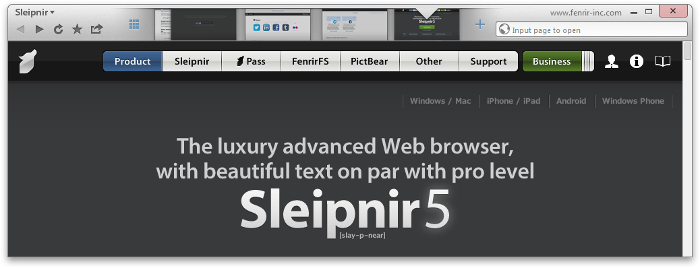
Содержание
Немного истории
Sleipnir — это восьминогий конь Одина (это тот, кого играл Энтони Хопкинс в фильме «Тор») из скандинавской мифологии. Дословно переводится: «Шустрый, живой, проворный». Причем на этом влияние скандинавов на проект и заканчивается.
Разработчиком браузера исторически является японец Yasuyuki Kashiwagi, который разрабатывал первую версию Sleipnir еще в далеком 2004 году, но ему тогда немного не повезло. Кто-то украл его компьютер, на котором хранился весь исходный код браузера (бекапы для слабаков). Поэтому мир ничего не увидел. Но Ясуюки не отчаялся и после того, как основал компанию Fenrir в 2005 году, выпустил вторую версию браузера, в которой использовались движки Trident (IE) и Gecko (Mozilla). Со временем он избавился от последнего, заменив его на Webkit, а к пятой версии и вовсе полностью перешел на проект Chromium и Blink.
Именно Sleipnir 5 для Windows мы и рассмотрим. Причем не будем вдаваться во все тонкости, а сфокусируемся на наиболее интересных функциях.
Панель вкладок
Первое и самое главное, что бросается в глаза, это панель вкладок в Sleipnir. Вкладки здесь представлены в виде скриншотов страниц, как когда-то было в браузере Opera. По наведению на вкладку всплывает заголовок страницы. Обратите внимание, что вкладки, открытые по ссылкам, «прижимаются» к вкладкам-родителям, а те, что открыты через омнибокс или закладки, разделяются интервалом.

Слева от вкладок есть кнопка в виде девяти квадратиков. По клику получаем вот такое меню:
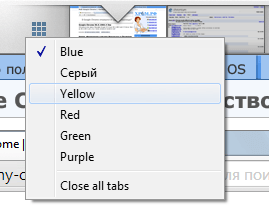
Не сразу очевидно, но эти пункты-цвета переключают наборы вкладок. Например, в Blue у нас пусть будут страницы, необходимые по работе, а в Green личные. Переключаясь между ними, можно быстро и просто закрывать и открывать нужные наборы.
Еще одна приятная особенность панели вкладок — это возможность достаточно легко найти нужную даже, если открыть штук 100. По наведению мыши вкладки «раздвигаются» так, чтобы было удобно выбрать ту, что мы ищем.

А еще разработчики хвастаются, что у них самая минималистичная шапка барузера.
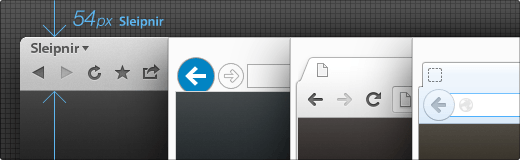
Омнибокс без адреса
Мода на скрытие адреса страницы из омнибокса шагает по планете. В 2012 году Яндекс.Браузер показал свой вариант. В Хроме сейчас можно попробовать эксперимент с иной реализацией. Японцы тоже не отстают от прогресса, и в Sleipnir 5 мы это видим:

Омнибокс похудел и переехал в самый угол, превратившись в пустую поисковую строку, над которой мы видим лишь домен текущей страницы. Если кликнуть по нему, то в строку подставляется адрес страницы для редактирования.

Получается, что работает это практически идентично хромовскому варианту.
Красивые шрифты
В браузере Sleipnir все шрифты выглядят иначе. Разработчики уверяют, что стало значительно лучше. Думаю, многие с этим согласятся.

Поддержка жестов
С поддержкой жестов все более-менее ясно и так. Работаю так же, как и в Opera или Яндекс.Браузере. Поддаются настройке. И отдельно выделить можно лишь вот такой альтернативный (т.е. нужно выбрать между этой красотой или классическими жестами) вариант переключения между вкладками:
Синхронизация
При желании вы можете подключиться к синхронизации через аккаунт Fenrir Pass. Из интересного здесь явно можно выделить возможность отправлять кусок выделенного текста или ссылки на свой смартфон (там должно быть установлено приложение Sleipnir Linker). Отправляем ссылку и на телефоне всплывает предложение открыть страницу через любой браузер. Отправляем номер телефона и можно сразу позвонить по нему (что-то вроде Быстрого звонка из Яндекс.Браузера, но практически не работает, номера не нормализует и, вообще, проще копировать как текст). Зато если выделить и отправить адрес, то телефон предложит найти его на карте (спросит, каким картографическим приложением воспользоваться). Тут тоже не без проблем: номера домов через слеш приложение не понимает. Ох уж эти японцы.
Шаринг и интеграция
Еще в Слейпнире можно через тот же Fenrir Pass совершать вот такие действия со страницей:
- Поделиться
- Отложить для чтения
- Сохранить в облаке
Причем для работы этих фич нужно подключиться к специализированным сервисам. Т.е. хотите вы отправить ссылку друзьям в Facebook? Тогда подключите предварительно именно эту социальную сеть из списка доступных. Хотите отложить на потом статью с ХРОМ.РФ? Подключите, например, Pocket. А для хранения страницы в облаке доступны сервисы Evernote, Dropbox или SkyDrive (Google Drive в пролете).
Новая вкладка
На новой вкладке браузера можно отображать ленту из Twitter, Facebook или даже свежие статьи с наиболее часто посещаемых вами сайтов. Заставить работать новости с сайта я не смог, но звучит красиво.
Прочее
- В основе пятой версии лежит Chromium 33
- Поддерживаются расширения
- Кривая локализация на русский язык



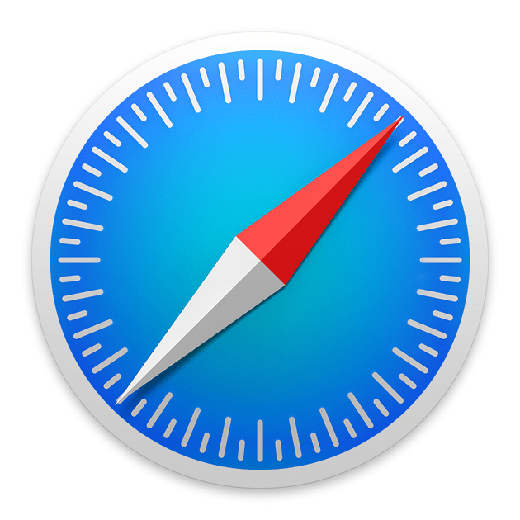
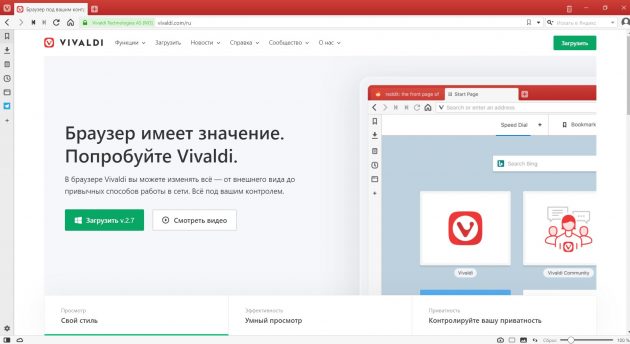
Добавить комментарий